Bài viết được tư vấn chuyên môn bởi ông Võ Văn Hiếu – Giám đốc kỹ thuật của Trung tâm sửa chữa điện lạnh – điện tử Limosa.
iPhone một trong những thiết bị di động được ưa chuộng hiện nay bởi những tính năng hiện đại, luôn được cập nhật liên tục. Trong những tính năng ở iPhone không thể không nhắc tới Voice Memos. Nếu bạn chưa biết cách tận dụng ứng dụng này vậy thì đừng bỏ qua bài viết dưới đây của chúng tôi. Trung tâm sửa chữa điện lạnh – điện tử Limosa sẽ hướng dẫn sử dụng Voice Memos trên iPhone.

MỤC LỤC
1. Ứng dụng Voice Memos là gì? Tính năng của ứng dụng
- Voice Memos là một ứng dụng miễn phí tích hợp sẵn trên các thiết bị iPhone của Apple. Với ứng dụng này người dùng có thể ghi âm và lưu lại các tệp âm thanh trực tiếp trên điện thoại của mình mà không cần tới các thiết bị ghi âm truyền thống.
Tính năng của ứng dụng:
- Ứng dụng này cho phép người dùng ghi âm các âm thanh chất lượng cao trong nhiều định dạng khác nhau, bao gồm cả định dạng lossless để giữ cho chất lượng âm thanh không bị giảm sút. Ngoài ra, người dùng có thể chỉnh sửa, cắt và chia sẻ các tệp âm thanh từ ứng dụng này.
- Voice Memos rất hữu ích cho việc ghi lại ý tưởng, ghi lại buổi họp hoặc bài giảng, hoặc thậm chí là để ghi nhớ những khoảnh khắc đáng nhớ trong cuộc sống hàng ngày. Ứng dụng này cũng hỗ trợ tính năng đồng bộ hóa, giúp người dùng có thể truy cập vào các tệp âm thanh của mình trên các thiết bị khác nhau.

2. Hướng dẫn sử dụng Voice Memos trên iPhone
Nếu bạn chưa biết cách làm thế nào để sử dụng ứng dụng này hiệu quả. Hãy xem ngay hướng dẫn sử dụng Voice Memos trên iPhone dưới đây:
2.1 Cách ghi âm trên iPhone bằng app Voice Memos
Bước 1: Mở ứng dụng “Voice Memos” trên iPhone của bạn.
Bước 2: Nhấn vào nút đỏ ở giữa màn hình để bắt đầu quá trình ghi âm.
Bước 3: Nói vào điện thoại của bạn để bắt đầu ghi âm.
Bước 4: Khi bạn đã hoàn thành quá trình ghi âm, nhấn vào nút dừng (hình tam giác ngược).
Bước 5: Để lưu lại tệp âm thanh, nhấn vào nút “Lưu” và nhập tên cho tệp của bạn.
2.2 Cách chỉnh sửa Voice Memos trên iPhone
Bước 1: Mở “Voice Memos” trên iPhone của bạn.
Bước 2: Chọn tệp âm thanh mà bạn muốn chỉnh sửa.
Bước 3: Nhấn vào biểu tượng “Chỉnh sửa” (hình bút chì) ở góc phải màn hình.
Bước 4: Bạn có thể cắt hoặc xoay tệp âm thanh của mình bằng cách nhấn vào biểu tượng tương ứng trên màn hình.
Bước 5: Để cắt tệp âm thanh, hãy kéo các điểm bắt đầu và kết thúc trên thanh thời lượng âm thanh và nhấn vào nút “Cắt”. Để xoay tệp âm thanh, hãy chọn biểu tượng “Xoay” và chọn hướng xoay mong muốn cho tệp âm thanh của bạn.
Bước 6: Bạn cũng có thể gán nhãn cho tệp âm thanh của mình bằng cách chọn biểu tượng “Thêm nhãn” và nhập nội dung nhãn.
Bước 7: Nhấn nút “Lưu” sau khi hoàn thành công đoạn chỉnh sửa.
2.3 Cách xóa bản thu âm trên Voice Memos của iPhone
Bước 1: Mở ứng dụng “Voice Memos”.
Bước 2: Chọn bản thu âm mà bạn muốn xóa.
Bước 3: Nhấn và giữ lâu vào tệp âm thanh để hiển thị menu tùy chọn.
Bước 4: Chọn “Xóa”.
Bước 5: Xác nhận việc xóa bằng cách nhấn vào “Xóa bản ghi”.
Trên đây là các hướng dẫn sử dụng Voice Memos trên iPhone cơ bản người dùng có thể tham khảo thực hiện theo.
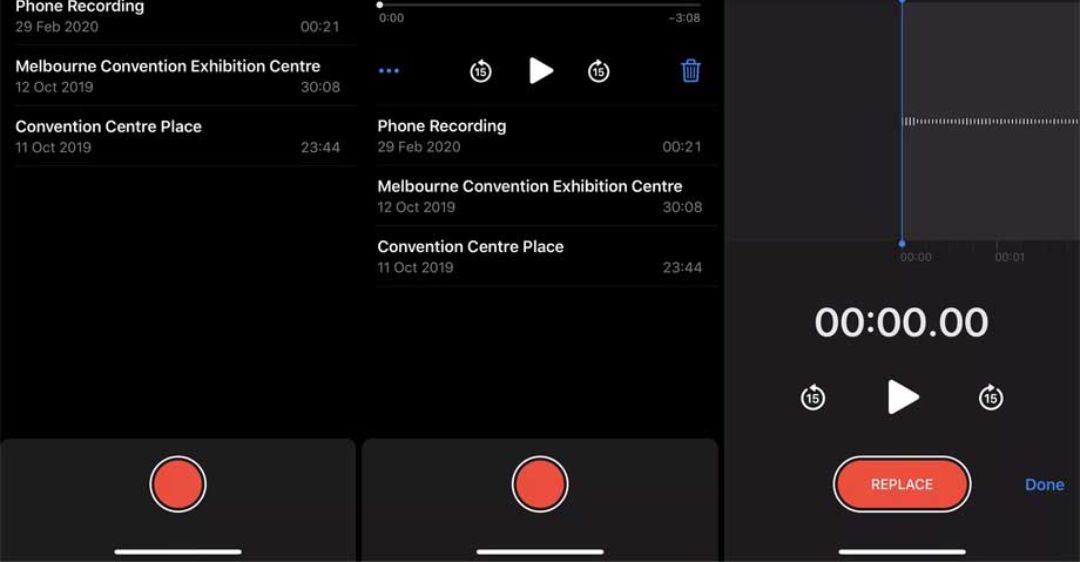
3. Lưu ý khi dùng ứng dụng Voice Memos trên iPhone
Để sử dụng Voice Memos trên iPhone hiệu quả, dưới đây là một số lưu ý một số điểm sau đây để đảm bảo rằng quá trình ghi âm và chỉnh sửa của bạn được thuận tiện và hiệu quả nhất:
- Chọn vị trí ghi âm phù hợp: Khi bắt đầu ghi âm, hãy chọn một phòng hoặc không gian yên tĩnh, ít tiếng ồn, để đảm bảo chất lượng âm thanh tốt nhất.
- Kiểm tra dung lượng lưu trữ: Tệp âm thanh có thể chiếm nhiều dung lượng lưu trữ trên iPhone của bạn. Hãy đảm bảo rằng bạn đã kiểm tra dung lượng lưu trữ trống trên iPhone trước khi bắt đầu ghi âm để tránh việc lưu trữ tệp âm thanh quá nhiều.
- Đồng bộ hóa các tệp âm thanh: Nếu bạn muốn truy cập các tệp âm thanh của mình trên các thiết bị khác nhau, hãy đồng bộ hóa các tệp âm thanh của mình với iCloud hoặc iTunes.
- Sử dụng tính năng chỉnh sửa: Ứng dụng Voice Memos cho phép bạn chỉnh sửa các tệp âm thanh của mình. Hãy sử dụng tính năng này để cắt, xoay và gán nhãn cho tệp âm thanh của bạn để tạo ra các bản ghi âm chuyên nghiệp hơn.
- Sao lưu tệp âm thanh quan trọng: Trước khi xóa bất kỳ tệp âm thanh nào từ Voice Memos của iPhone, hãy đảm bảo rằng bạn đã sao lưu các tệp âm thanh quan trọng của mình để tránh mất dữ liệu quan trọng.
- Bạn cũng có thể sử dụng tính năng đồng bộ hóa của Voice memos để truy cập các tệp âm thanh của mình trên các thiết bị khác nhau.
Trung tâm sửa chữa điện lạnh – điện tử Limosa vừa chia sẻ đến bạn toàn bộ bài viết hướng dẫn sử dụng Voice Memos trên iPhone. Chúng tôi mong rằng, bài viết đem lại cho người đọc những thông tin hữu ích về ứng dụng ghi âm này để nó trở thành công cụ hữu ích trong công việc. Nếu cần hỗ trợ bất cứ dịch vụ gì hãy nhấc điện thoại và gọi đến số HOTLINE 1900 2276 để nhân viên giúp đỡ nhanh nhất.

 Thời Gian Làm Việc: Thứ 2 - Chủ nhật : 8h - 20h
Thời Gian Làm Việc: Thứ 2 - Chủ nhật : 8h - 20h Hotline: 1900 2276
Hotline: 1900 2276




